به دنبال راهی برای بهبود تجربه بازی و دستگاه های Logitech خود هستید؟ در اینجا آمده است که چگونه Logitech G HUB می تواند هر دو را به طور همزمان بهبود بخشد …
خط تولید G لاجیتک از زمان آغاز به کار محصولات ماوس و کیبورد، کمک زیادی به رشد فضای بازی کرده است.
برای ارائه خدمات بهتر به کاربران محصول G، لاجیتک G HUB را در نسخه دسترسی اولیه در سال 2018 راه اندازی کرد. این نرم افزار از آن زمان به گونه ای تکامل یافته است که ویژگی های مفیدی را در بر می گیرد که تجربه بازی شما را به سطح بالاتری می برد.
اگر صاحب محصول لاجیتک هستید، این چیزی است که باید در G HUB به دنبال آن باشید.
1. تنظیمات حساسیت (DPI).
دو جنبه کلیدی حساسیت ماوس در بازی وجود دارد: تنظیمات حساسیت درون بازی و DPI ماوس.
هر دو تنظیمات به شما کمک می کنند DPI موثر خود را محاسبه کنید، آمار مهمی که باید هنگام یافتن حساسیت راحت در نظر بگیرید. اما دقیقاً DPI ماوس شما چیست و آیا می تواند بازی شما را بهبود بخشد؟
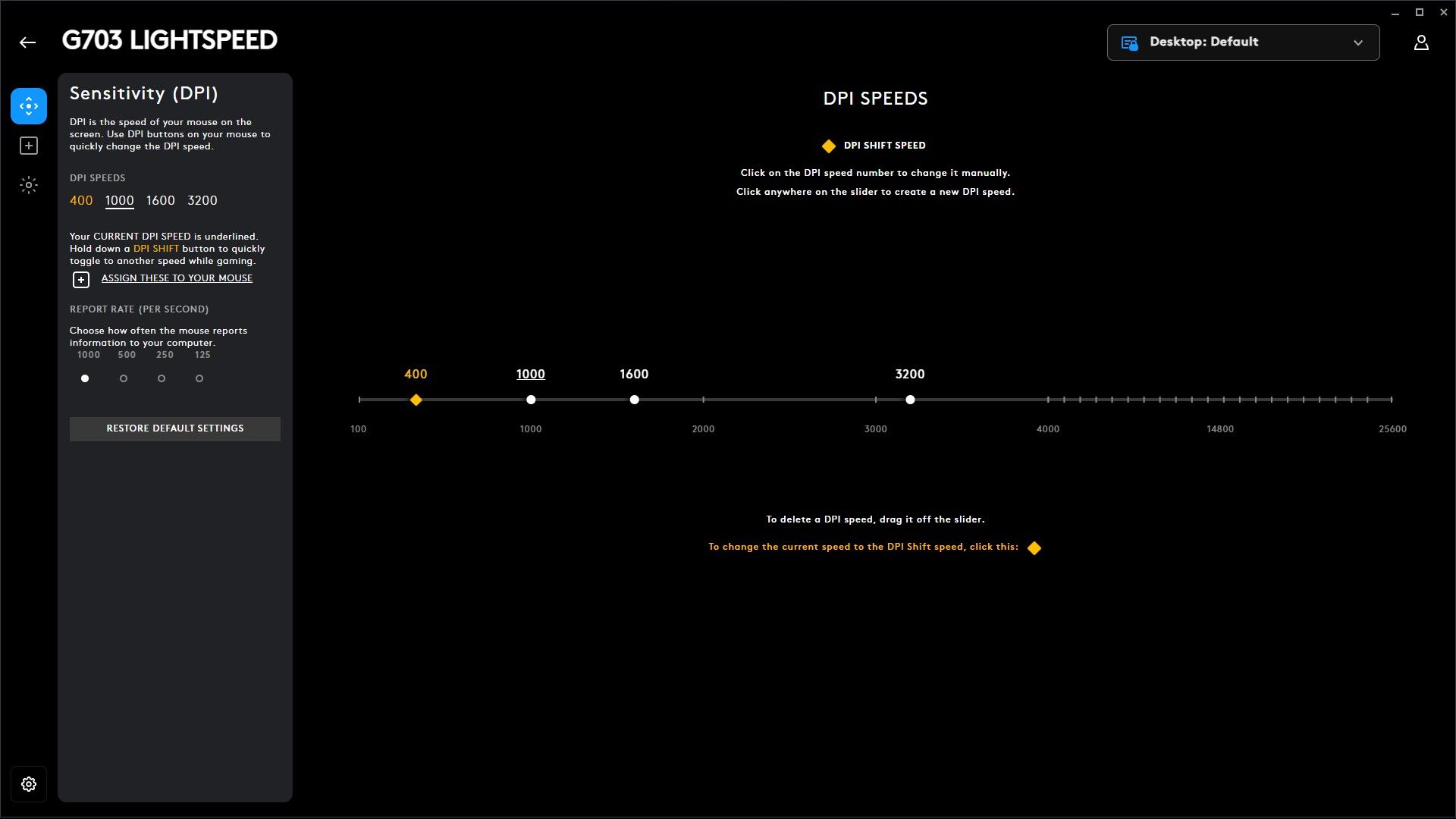
DPI مخفف Dots Per Inch است و به میزان جابهجایی مکاننمای ماوس نسبت به حرکت ماوس روی یک سطح اشاره دارد. قبل از انتشار نرمافزار مدیریتی مانند G HUB، موشها دارای رتبهبندی DPI از پیش تعیینشده بودند که میتوانستید از آن آگاه باشید و در برخی موارد، به آن تغییر دهید.
نشانگر ماوس شما با تلاش کمتر در DPIهای بالاتر بیشتر حرکت می کند. این به بازی هایی با اهداف سریع کمک زیادی می کند. برعکس، مکان نما شما مسافت کوتاه تری را با تلاش بیشتر در DPI های پایین تر حرکت می کند. این به افزایش دقت کمک می کند و می تواند در بازی های ویدیویی دقیق جراحی مانند Counterstrike مفید باشد.
در هر صورت، صفحه نمایش Logitech G HUB Sensitivity (DPI) به شما امکان می دهد DPI ماوس خود را سفارشی کنید و مقادیر مختلف را به چهار سطح موجود اختصاص دهید. این ویژگی می تواند برای گیمرهایی مفید باشد که عناوین مختلفی را بازی می کنند و هر کدام احتمالاً به حساسیت های متفاوتی نیاز دارند.
2. برگه تکالیف کلیدی
دستگاه های بازی مانند ماوس و صفحه کلید دارای ورودی هایی هستند که به شما امکان می دهند با رایانه و بازی خود تعامل داشته باشید. متأسفانه، اگر صاحب محصول جدید Logitech G هستید، ممکن است از عملکرد هر یک از کلیدهای دستگاه خود بی اطلاع باشید.
اینجاست که تب Assignments در G HUB وارد عمل می شود. در اینجا، می توانید ببینید که هر کلید روی ماوس یا صفحه کلید شما به چه چیزی نگاشت شده است و آن را به چیزی راحت تر تغییر دهید.
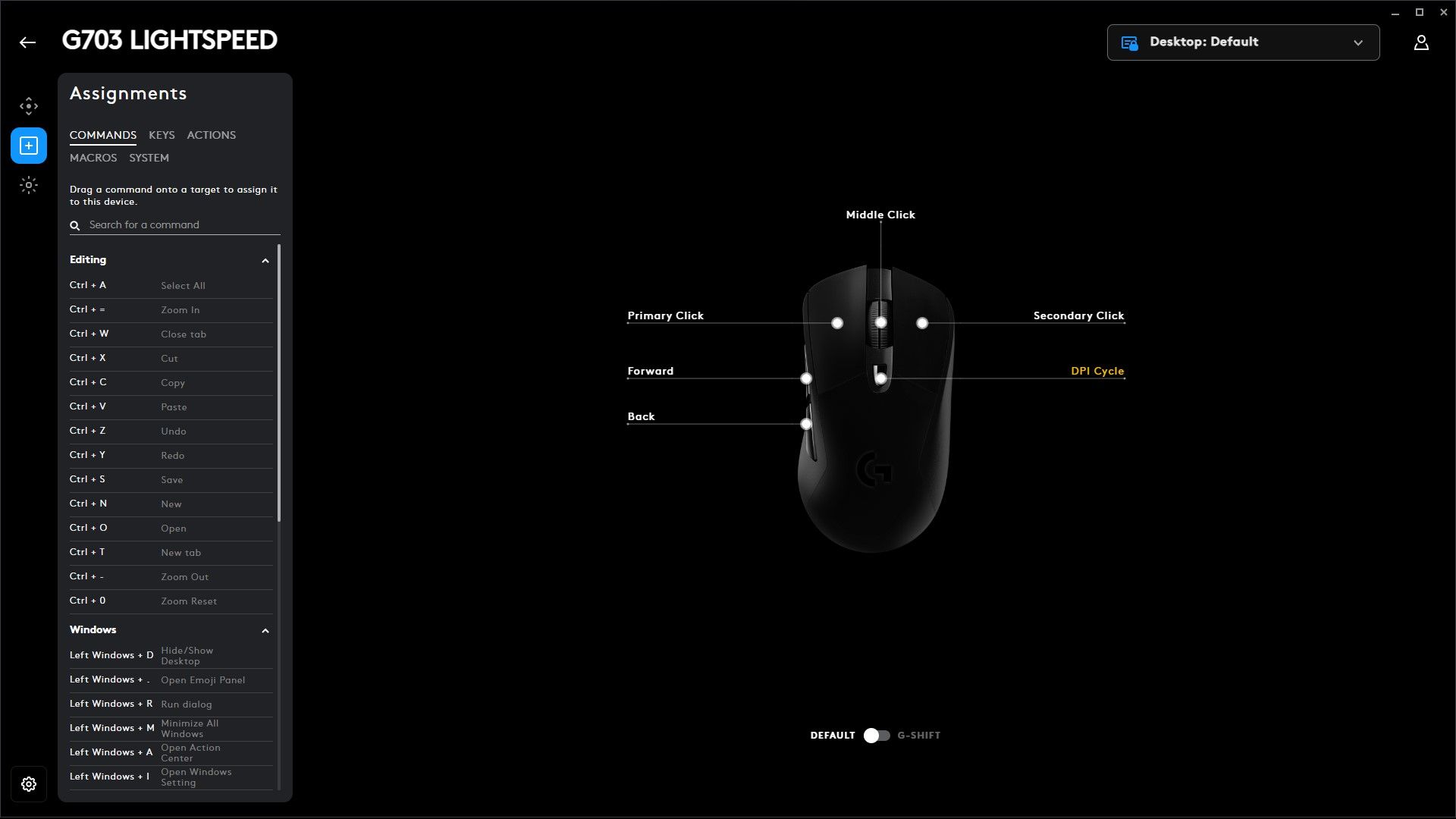
فراتر از دانستن عملکرد هر کلید، باید از دکمه های کناری ماوس نیز آگاه باشید. علاوه بر این، باید مطمئن شوید که این دکمهها برای اعمال درون بازی کاربردی و در دسترس هستند.
در حالی که تخصیص عملکردهای کلیدی تمرکز اصلی این بخش در G HUB است، اما می تواند کارهای بیشتری انجام دهد. برگه Assignments ماکروهای حیاتی سیستم را فهرست می کند و به کاربران نشان می دهد که چگونه اقدامات رایج ویندوز را با میانبرها انجام دهند.
به طور شگفت انگیزی، کاربران می توانند هر میانبر فهرست شده را به یک کلید روی صفحه کلید یا ماوس لاجیتک خود اختصاص دهند. این به ویژه در مورد صفحه کلیدهای بازی Logitech با کلیدهای اضافی برای تکالیف ماکرو مفید است.
در مورد ماکروها، بازیهای خاصی دارای تکنیکهای سطح بعدی هستند که ممکن است به ماکروهای خاصی نیاز داشته باشند. یک مثال خوب، اتصال پرتاب پرش در ضد حمله جهانی است. G HUB به کاربران امکان می دهد ماکروها را ایجاد کرده و آنها را به یک کلید اختصاص دهند. در برگه ماکرو، میتوانید فشار دادن کلید را ضبط کنید و نشان دهید که میخواهید ماکرو هنگام فعال شدن چگونه عمل کند.
3. Lightsync
بازی تجربه ای است که اغلب با نورپردازی با روحیه خوب بالا می رود. گیمرهای بزرگ تنظیمات شگفتانگیزی برای مطابقت دارند و غالباً از کنترل کامل نور بر روی تجهیزات خود قدردانی میکنند.
خوشبختانه G HUB به این نیاز پاسخ می دهد. منوی Lightsync به کاربران این امکان را میدهد تا از پیش انتخابی از رنگهای تاثیرگذار برای مناطق مختلف نور در دستگاههای خود انتخاب کنند. کاربران همچنین میتوانند مناطق مختلف نور را همگامسازی کنند و باعث میشود که برای یکنواختی رفتار مشابهی داشته باشند.
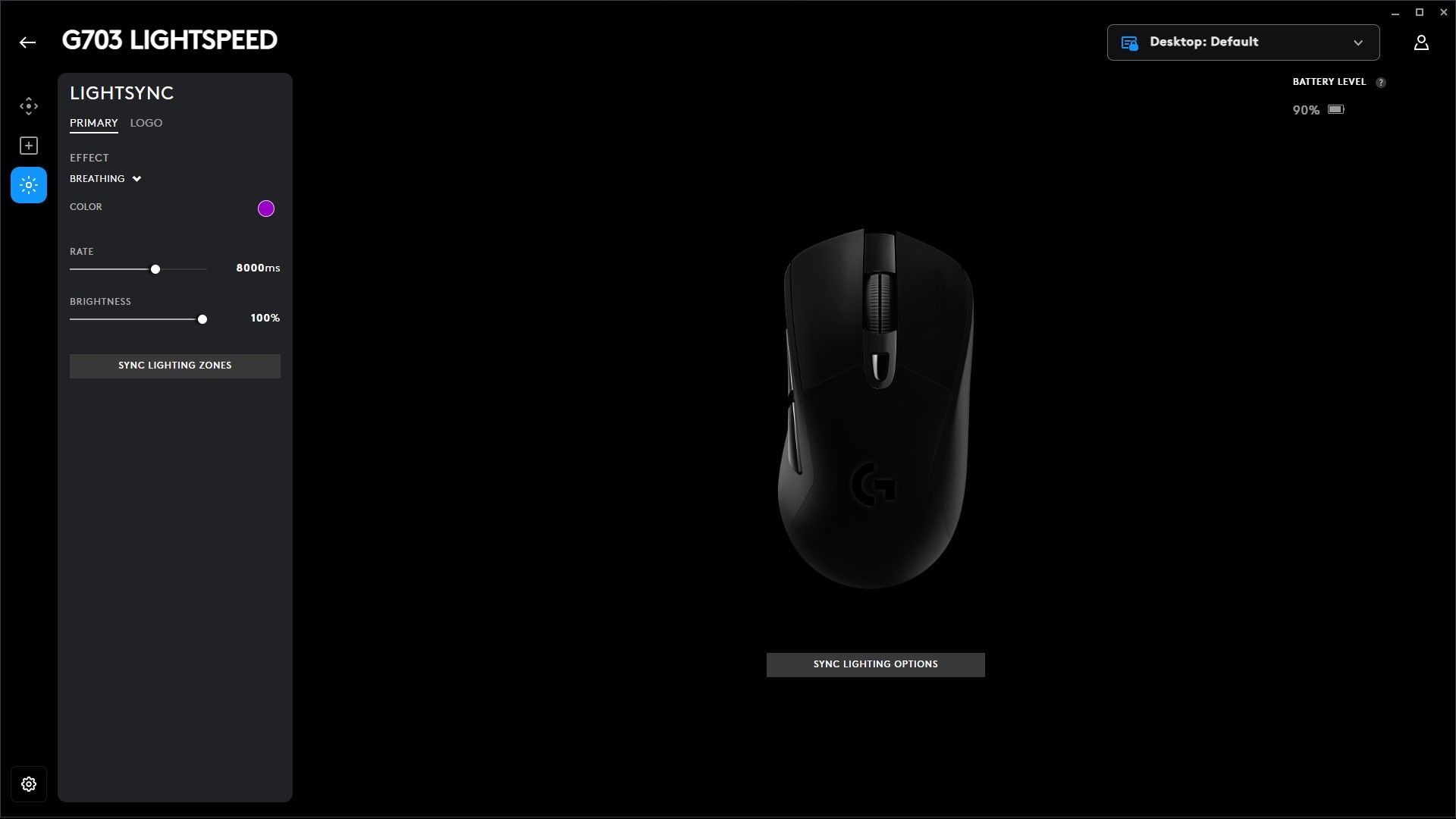
یکی دیگر از ویژگی های جالب ارائه شده توسط منوی Lightsync، سفارشی سازی رنگ است. کاربران میتوانند از قالب چرخ رنگی با رنگ سفید و سیاه در نهایت انتخاب کنند یا کدهای رنگی هگزا دسیمال خاص را وارد کنند.
G HUB دارای پنج افکت نوری است. این شامل Fixed، Cycle، Breathing، Screen Sampler و Audio Visualizer است.
سه مورد اول تنظیمات افکت های نوری استاندارد هستند، اما دو مورد آخر بسیار جالب هستند. Screen Sampler نور ماوس، صفحهکلید یا ماوس لاجیتک را تغییر میدهد تا با رنگهای غالب روی صفحهنمایش مطابقت داشته باشد. از سوی دیگر، Audio Visualizer نور دستگاه شما را تغییر می دهد تا با آهنگ هر آهنگی که در پس زمینه پخش می شود مطابقت داشته باشد.
4. پروفایل های بازی
بازیهای ویدیویی در ژانرها، پایگاههای طرفداران و اهداف اصلی متفاوت هستند. به همین ترتیب، تنظیمات ایده آل ماوس و صفحه کلید بسته به بازی می تواند متفاوت باشد. با این حال، تغییر تنظیمات هر زمان که بازیها را تغییر میدهید میتواند دردسرساز باشد.
خوشبختانه، Logitech G HUB به کاربران اجازه می دهد پروفایل های تنظیمات را ذخیره کنند که هر زمان که بازی را شروع می کنند به طور خودکار تغییر می کنند. هر نمایه مخصوص بازی میتواند شامل تنظیمات مختلف G HUB باشد که متناسب با آن بازی است.
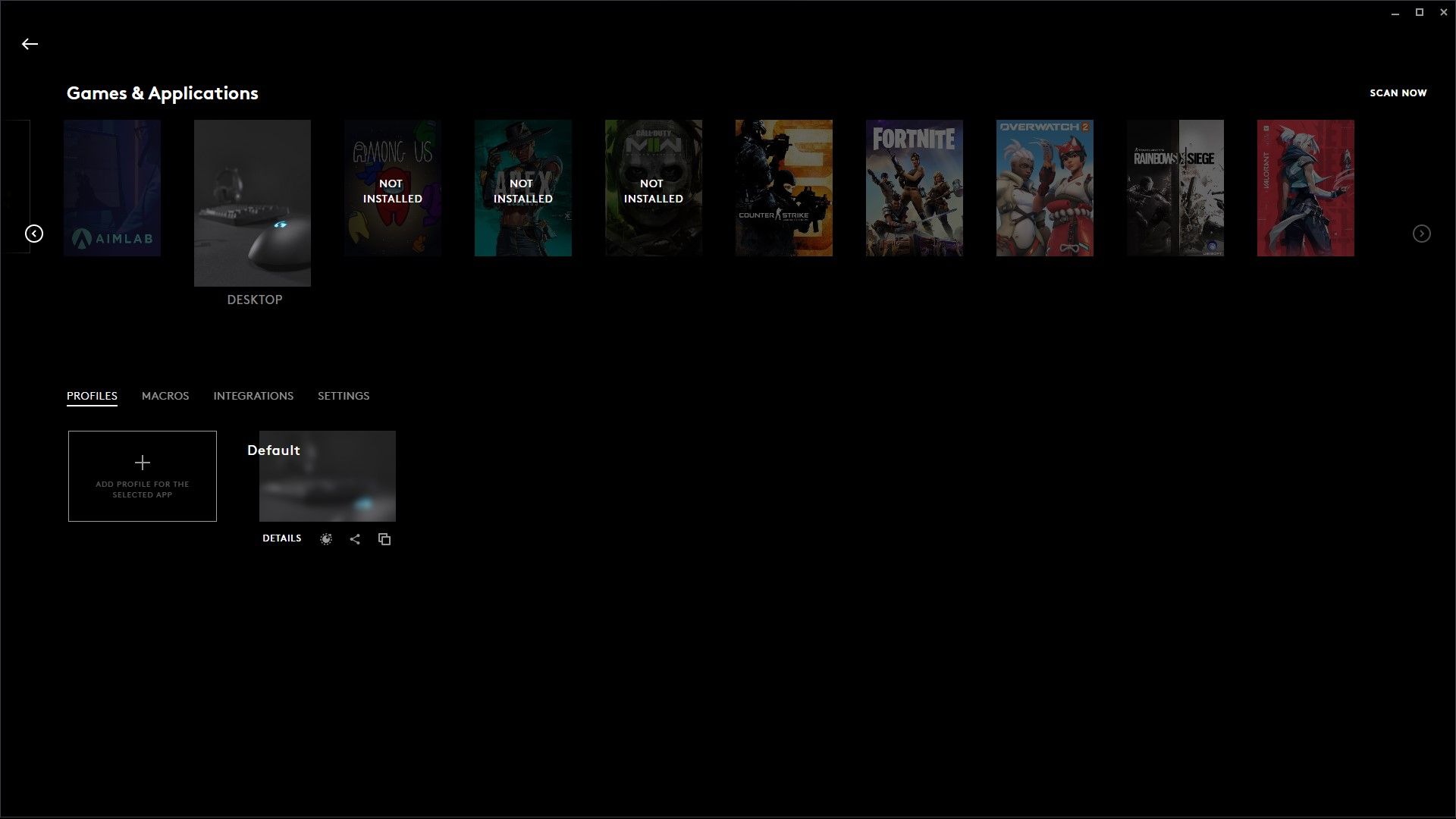
همچنین میتوانید زیرمجموعهای از ماکروها را برای راحتی در عنوان بازی انتخابی خود داشته باشید. جالب ترین ویژگی در اینجا بخش Integrations است.
برخی از توسعه دهندگان بازی دست در دست Logitech برای ارائه واکنش های منحصر به فرد برای دستگاه های شما کار کردند. یک مثال خوب در این مورد Counterstrike: Global Offensive است. نور ماوس هنگام بازی Counter-Terrorist به رنگ آبی کمرنگ، هنگام بازی Terrorist به رنگ نارنجی روشن و هنگامی که در بازی می میرید به رنگ قرمز چشمک می زند.
5. تنظیمات دستگاه
تعداد بیشماری از ویژگی ها و تب های G HUB چشمگیر و مفید هستند. با این حال، اگر کاربر جدیدی هستید، پیمایش در برنامه ممکن است طاقت فرسا به نظر برسد. خوشبختانه، برگه تنظیمات برای دستگاههای لاجیتک شما حاوی اطلاعات کاملی از سایر ویژگیهای ارائه شده در G HUB است.
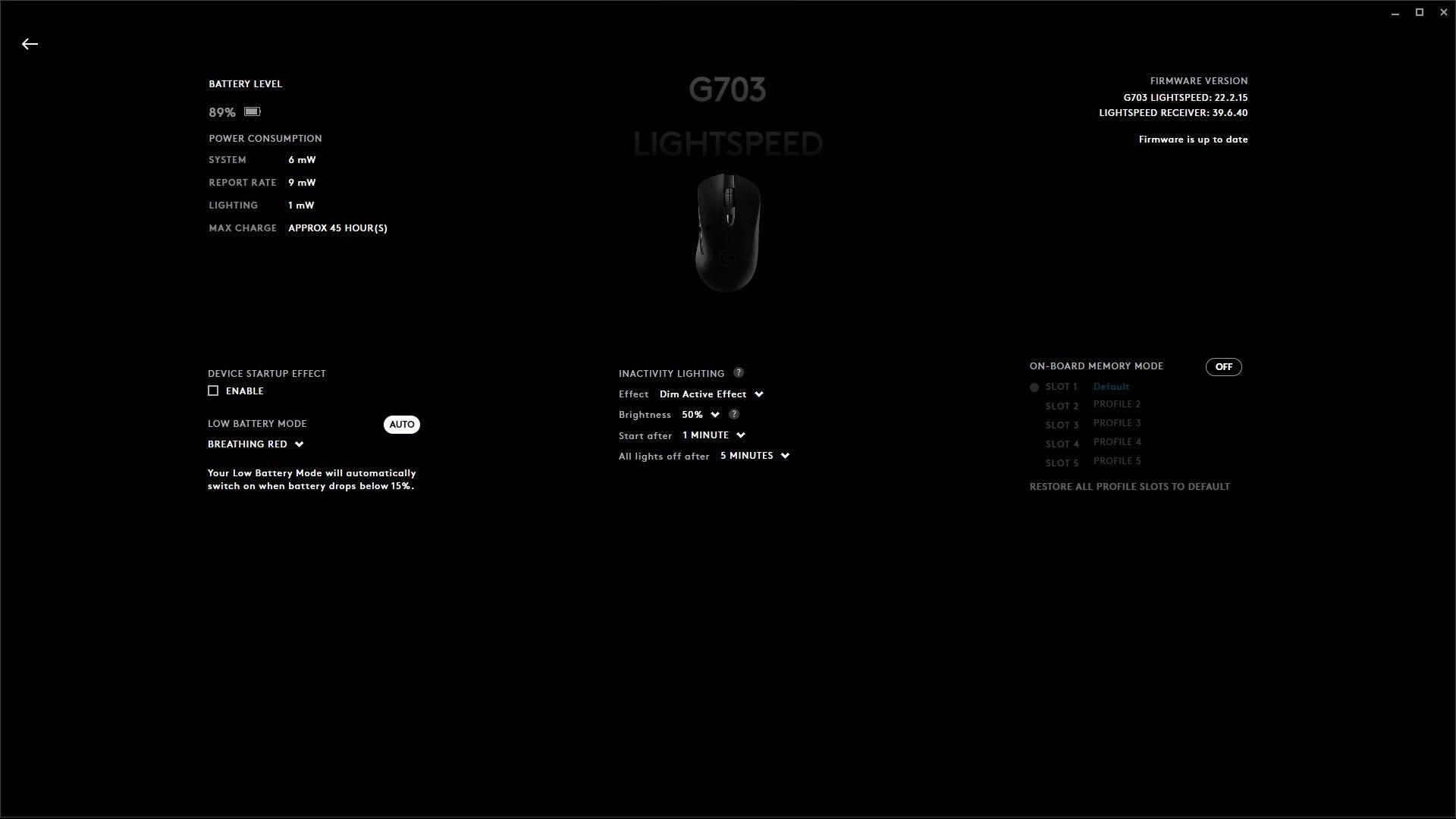
این هاب اطلاعات و تنظیمات حیاتی مربوط به محصول لاجیتک شما را نمایش می دهد و به شما امکان می دهد تنظیمات خاصی را تغییر دهید. به عنوان مثال، کاربران می توانند روشنایی کلی، فرکانس افکت و مدت زمان را افزایش یا کاهش دهند. همچنین می توانید حالت باتری کم را برای دستگاه های بی سیم فعال کنید تا در مصرف انرژی صرفه جویی شود.
این صفحه همچنین نام دستگاه لاجیتک شما و نسخه نرم افزاری که در حال حاضر در حال اجرا است را نمایش می دهد. از اینجا میتوانید تنظیمات ماوس و صفحهکلید خود را به حالت پیشفرض بازنشانی کنید، اگر تمام تغییراتی که تاکنون انجام شده را گم کردهاید.
6. حالت حافظه روی برد
آیا قصد دارید به زودی از محصول لاجیتک خود در رایانه دیگری استفاده کنید؟ خوب، بیشتر محصولات G می توانند تنظیمات را در حافظه داخلی ذخیره کنند. فعال کردن این مورد، عملکرد دستگاه شما را به پلاگین و بازی تغییر می دهد. وقتی حالت حافظه روی برد از قبل فعال شده باشد، لزوماً نیازی به نصب G HUB روی رایانه شخصی جدید ندارید.
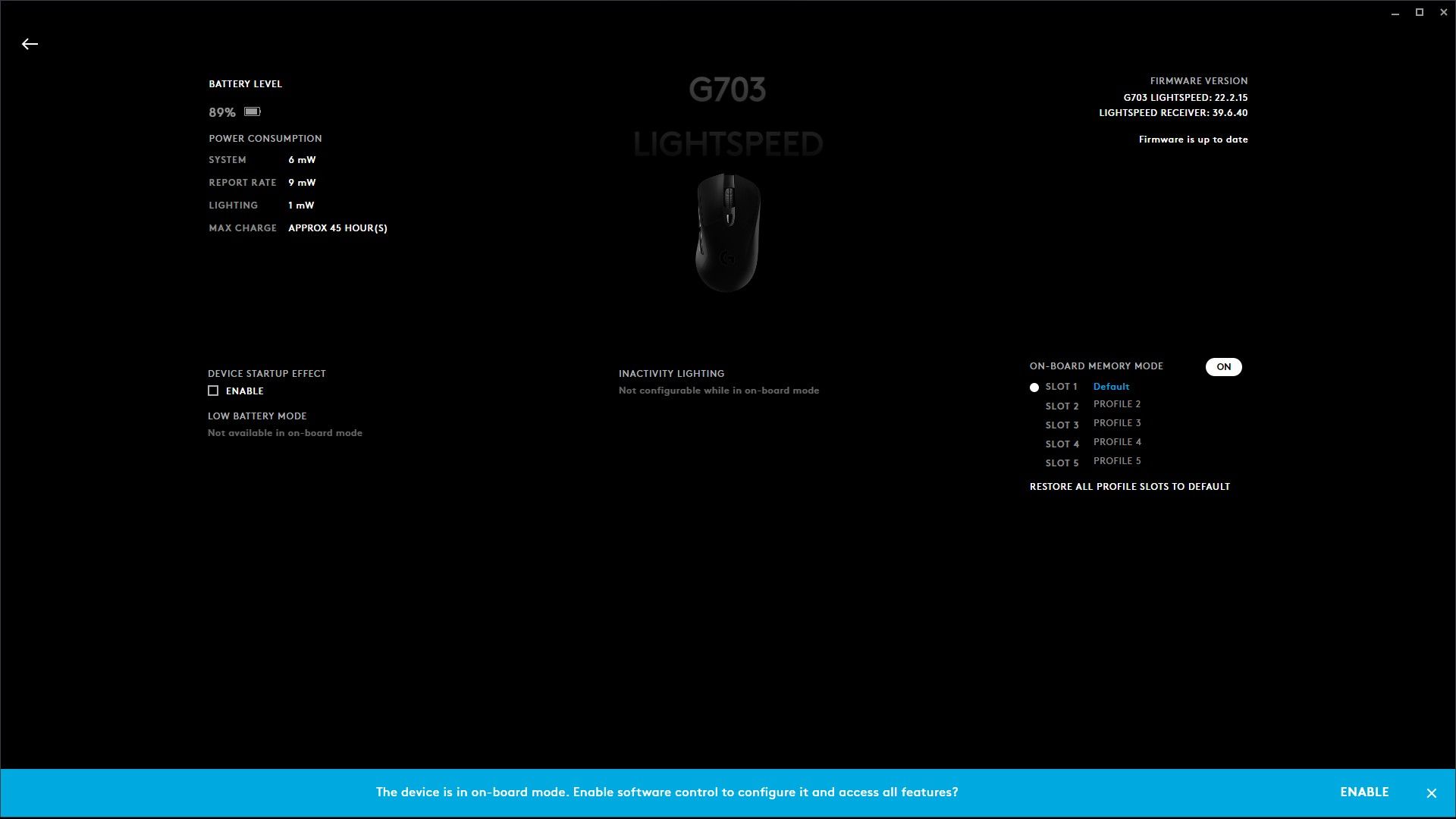
حالت حافظه روی برد با اجازه دادن به کاربران برای ذخیره پروفایل ها در پنج اسلات کار می کند. با دکمه DPI Shift می توانید Sensitivity، Assignments، Lightsync را مشخص کنید و نمایه خود را تغییر دهید.
این ویژگی برای گیمرهای حرفه ای که دستگاه های خود را به مسابقات می برند مناسب است. ممکن است نتوانید G HUB را روی رایانه های سازمان دهنده نصب کنید. اما با حالت حافظه داخلی، نیازی به این کار نخواهید داشت.
از راحتی Logitech G HUB نهایت استفاده را ببرید
با Logitech G Hub، می توانید به راحتی تنظیمات ماوس و صفحه کلید خود را مطابق با سبک بازی خود سفارشی کنید. علاوه بر این، میتوانید جلوههای نور را مطابق سلیقه خود شخصیسازی کنید.
با استفاده از این ویژگی ها، می توانید سبک بازی خود را به طور کامل شخصی سازی کنید و تجربه بازی خود را به سطح کاملا جدیدی برسانید.
